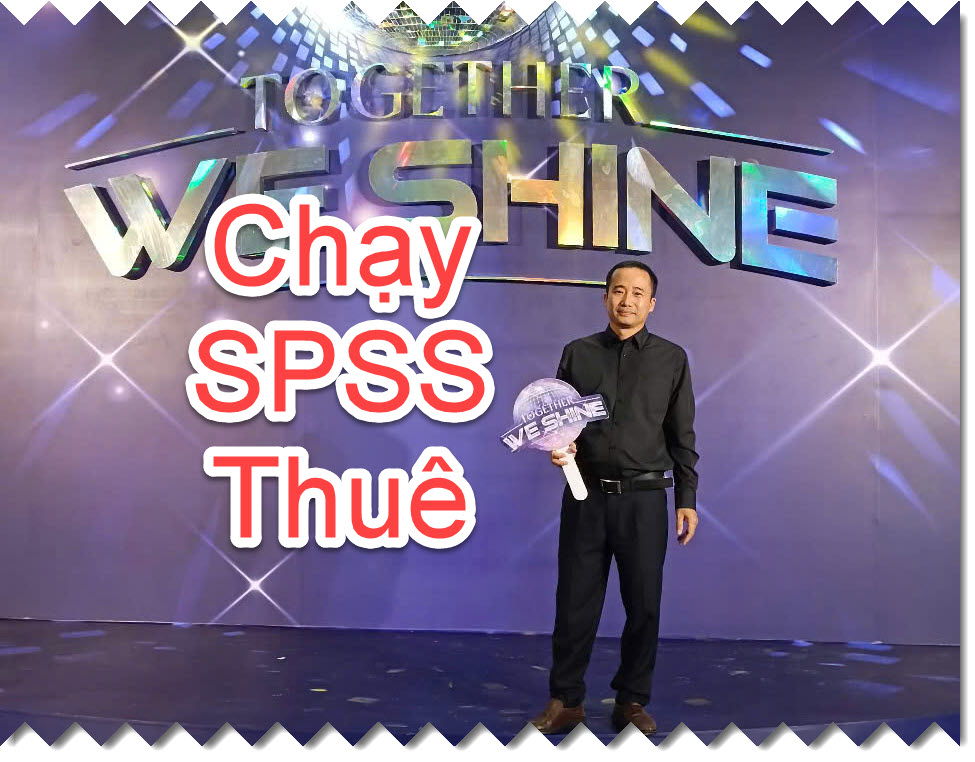Nhóm MBA giới thiệu các thao tác cơ bản trong SPSS như là Cách mở file SPSS, cách lưu file SPSS, cách nhập dữ liệu từ excel vào SPSS
Các dạng file SPSS, SPSS có hai dạng file
- Dạng thứ nhất là file dữ liệu với định dạng là .sav
- Dạng thứ hai là file kết quả với định dạng là .spv
Cách mở file SPSS
Do có hai dạng file, cách mở file SPSS cũng tương ứng với hai loại file này.
Cách mở file dữ liệu SPSS .sav
Ta bật SPSS lên, sau đó vào menu File-Open-Data
Sau đó chọn file sav cần mở và bấm Open.
Lúc đó kết quả hiện lên như sau, đã mở thành công
Cách mở file kết quả SPSS .spv
File spv là file kết quả của SPSS sau khi ta đã thực hiện chạy các phép thống kê, kiểm định
Đầu tiên ta bật SPSS lên và vào File-Open-Output
Chọn file kết quả spv cần mở, sau đó nhấn Open
Kết quả sau đó sẽ hiện lên, các bạn muốn copy vào word phần kết quả nào thì chỉ việc bấm chuột phải vào đó, chọn copy xong dán vào word thôi nhé.
Cách nhập dữ liệu từ excel vào SPSS
Ngoài ra, một việc quan trọng nữa là nhập import data từ excel vào SPSS để chạy. Các bước làm như sau:
Chuẩn bị file excel chuẩn: file excel phải được mã hóa tên biến, dòng đầu tiên là các tên biến, các dòng tiếp theo là người trả lời tương ứng
Sau đó, để đưa import dữ liệu từ Excel vào SPSS, ta bật SPSS lên và sau đó vào menu File-Open-Data
Sau đó chỗ mục Files of Type:, chọn loại là Excel như trong hình.
Sau đó nhấn Open, cửa sổ sau hiện ra, ta chọn tiếp OK.
Thế là ta đã đưa dữ liệu thành công từ excel vào SPSS.
Video cách mở file SPSS, cách lưu file SPSS, cách nhập dữ liệu từ excel vào SPSS
Như vậy, nhóm MBA Bách Khoa đã giới thiệu các thao tác cơ bản nhất cho người bắt đầu học SPSS về Cách mở file SPSS, cách lưu file SPSS, cách nhập dữ liệu từ excel vào SPSS. Các bạn có thể nhờ nhóm hỗ trợ thêm về các vấn đề trong bài luận văn về mã hóa, xử lý số liệu tốt nhé…
Liên hệ nhóm thạc sĩ Hỗ trợ SPSS.
– SMS, Zalo, Viber:
– Chat Facebook: http://facebook.com/hoidapSPSS/
– Email: hotrospss@gmail.com